Sonntag, 4. Juni 2006
Spiegeln von Teilen in Baugruppen
andrew, 02:22h
Um gleiche Teile nicht noch einmal einfügen zu müssen, kann man sie auch spiegeln.
hierzu einfach auf das Symbol Komponente erzeugen klicken (unter Komponente einfügen)
den Radiobutton Spiegeln auswählen und einen Namen eingeben
dann das zu spiegelnde Teil auswählen und eine Spiegelebene
nun müsste das eine Kopie des Teiles vorhanden sein
hierzu einfach auf das Symbol Komponente erzeugen klicken (unter Komponente einfügen)
den Radiobutton Spiegeln auswählen und einen Namen eingeben
dann das zu spiegelnde Teil auswählen und eine Spiegelebene
nun müsste das eine Kopie des Teiles vorhanden sein
... link (0 Kommentare) ... comment
Samstag, 3. Juni 2006
Stücklistenballons erzeugen
andrew, 00:17h
nachdem die Baugruppe fertig ist und ihr die Zeichnungsableitung dafür gemacht habt, braucht ihr noch Stücklistenballons
dazu einfach auf TABELLE: StckListBallon==>Bereich einstellen==> Zeilen makieren==> Ballons erzeugen==> dann nur mehr auswählen in welcher Ansicht ihr sie haben wollt
oder
EINFÜGEN==> Ballon==> mit Hilfslinie==> Notiz erzeugen==> beide Ansatztypfunktionenauswählen => Seite anklicken==> mit m.Mt. bestätigen==>
Wert eingeben==> 2x Enter==> Fertig
Ballons erzeugt (dieser ist jedoch meist kleiner als die mit Tabelle erzeugten)
Variante 2 ist wegen der größeren Übersichtlichkeit besser, jedoch auch umständlicher
dazu einfach auf TABELLE: StckListBallon==>Bereich einstellen==> Zeilen makieren==> Ballons erzeugen==> dann nur mehr auswählen in welcher Ansicht ihr sie haben wollt
oder
EINFÜGEN==> Ballon==> mit Hilfslinie==> Notiz erzeugen==> beide Ansatztypfunktionenauswählen => Seite anklicken==> mit m.Mt. bestätigen==>
Wert eingeben==> 2x Enter==> Fertig
Ballons erzeugt (dieser ist jedoch meist kleiner als die mit Tabelle erzeugten)
Variante 2 ist wegen der größeren Übersichtlichkeit besser, jedoch auch umständlicher
... link (0 Kommentare) ... comment
Zeichnungsinhalte
andrew, 00:11h
Zeichnungsinhalte sind Anhaltspunkt für das Erstellen von technischen Zeichnungen.
hier ein kleiner Auszug aus den Zeichnungsinhalten:
Ansichten (so viel, dass es zu fertigbar ist)
Bemassungen (fertigbar, fertigungsgerecht) -lesbar
Zusammenstellungs- Zeichnung: Anschlussmaße, Hauptmaße
Maßhilfslinie unterbrechen (clippen)
Bei Feingewinden gehören Steigung dazu
Bei Oberflächenzeichen Rz (allgemein und speziell)
Rz immer auf die Fläche setzen (symbolisiert Werkzeugschneide)
Passung können statt mit Isotool auch mit Grenzwerten gleich am Maß gezeichnet werden
(meistens werden aber Passungen verwendet)
genormte Maßstäbe: ( 1:1, 1:2, 1:5, 2:1, 5:1; 3:10 ...)
Bei Abweichung vom Hauptmaßstab hinzufügen
Immer Werkstoff aus aktueller Werkstoffkennung
Ausnahme: Normteile
Vollständiger Schriftkopf
Immer vernünftige Namen unter verfügbaren Platz
bei Oberflächenfeld gehört z.B. „lackiert“ hin
(wird hinzugefügt durch Oberfläche- Iso... statt Rz dann auf Gruppierung spanend Rz anklicken und darunter Fertigung Texteingabe
wenn man jetzt auf Texteingabe klickt
z
z.B. 2.5
drallfrei geschliffen
eingeben in den drei Auswahlfeldern)
selbe Schraffur bei gleichen Teilen
Mittellinien nicht vergessen
(über „Taschenlampensymbol“ einblenden)
Teilezuordnung ( Ballons) muss vollständig sein
Unter Umständen die Zuordnung verändern (r.Mt. Ansatz editieren)
Wenn man auf Kreis drauf sieht ==> keine Durchmesserzeichen
(weil man dann ja weiß, dass es ein Kreis ist)
richtige Zusammenstellung (Montagereihenfolge)
bei sehr komplexen Teilen( Montageanleitung (bzw. Prozessdatenblatt)
kann auch in Word geschrieben werden, oder eigene Zeichnung wo dies drinnensteht
Bei einer Passfeder gehört ein Schnitt normal zum Wellenquerschnitt, welcher dann bemaßt wird
Ansichtspfeile hinzufügen
Schnittname sollte unter Schnittansicht stehen (bsp.: Schnitt BB)
Abhängigkeit ändern unter Ansicht => Ansichtstyp => statt Projektionsansicht sollte die Basisansicht verwendet werden)
Maßlinie unterbrechen: geht auch mit Symbol neben Symbol “Linear“
Maßhilfslinie wegnehmen: Eigenschaften => Zeigen von Maßhilfslinien: Button „Wegnehmen“
Klammer: statt Rz bei Rauheit im Ordner Oberfläche Isodings nehmen.
( Gruppierung- spanend- Klammern- links, rechts)
Grenzwerte: unter Eigenschaften: Passung auswählen und oben „Grenzwerte“ auswählen
Prüfbemassung: Eigenschaften => Darstellung: Radiobutton Prüfbemassung
Für zu prüfendes Maß (wird genau geprüft- andere nicht so)
zeichnungsinhalte1 (doc, 36 KB)
zeichnungsinhalte2 (doc, 21 KB)
zeichnungsinhalte powerpoint (ppt, 62 KB)
hier ein kleiner Auszug aus den Zeichnungsinhalten:
Ansichten (so viel, dass es zu fertigbar ist)
Bemassungen (fertigbar, fertigungsgerecht) -lesbar
Zusammenstellungs- Zeichnung: Anschlussmaße, Hauptmaße
Maßhilfslinie unterbrechen (clippen)
Bei Feingewinden gehören Steigung dazu
Bei Oberflächenzeichen Rz (allgemein und speziell)
Rz immer auf die Fläche setzen (symbolisiert Werkzeugschneide)
Passung können statt mit Isotool auch mit Grenzwerten gleich am Maß gezeichnet werden
(meistens werden aber Passungen verwendet)
genormte Maßstäbe: ( 1:1, 1:2, 1:5, 2:1, 5:1; 3:10 ...)
Bei Abweichung vom Hauptmaßstab hinzufügen
Immer Werkstoff aus aktueller Werkstoffkennung
Ausnahme: Normteile
Vollständiger Schriftkopf
Immer vernünftige Namen unter verfügbaren Platz
bei Oberflächenfeld gehört z.B. „lackiert“ hin
(wird hinzugefügt durch Oberfläche- Iso... statt Rz dann auf Gruppierung spanend Rz anklicken und darunter Fertigung Texteingabe
wenn man jetzt auf Texteingabe klickt
z
z.B. 2.5
drallfrei geschliffen
eingeben in den drei Auswahlfeldern)
selbe Schraffur bei gleichen Teilen
Mittellinien nicht vergessen
(über „Taschenlampensymbol“ einblenden)
Teilezuordnung ( Ballons) muss vollständig sein
Unter Umständen die Zuordnung verändern (r.Mt. Ansatz editieren)
Wenn man auf Kreis drauf sieht ==> keine Durchmesserzeichen
(weil man dann ja weiß, dass es ein Kreis ist)
richtige Zusammenstellung (Montagereihenfolge)
bei sehr komplexen Teilen( Montageanleitung (bzw. Prozessdatenblatt)
kann auch in Word geschrieben werden, oder eigene Zeichnung wo dies drinnensteht
Bei einer Passfeder gehört ein Schnitt normal zum Wellenquerschnitt, welcher dann bemaßt wird
Ansichtspfeile hinzufügen
Schnittname sollte unter Schnittansicht stehen (bsp.: Schnitt BB)
Abhängigkeit ändern unter Ansicht => Ansichtstyp => statt Projektionsansicht sollte die Basisansicht verwendet werden)
Maßlinie unterbrechen: geht auch mit Symbol neben Symbol “Linear“
Maßhilfslinie wegnehmen: Eigenschaften => Zeigen von Maßhilfslinien: Button „Wegnehmen“
Klammer: statt Rz bei Rauheit im Ordner Oberfläche Isodings nehmen.
( Gruppierung- spanend- Klammern- links, rechts)
Grenzwerte: unter Eigenschaften: Passung auswählen und oben „Grenzwerte“ auswählen
Prüfbemassung: Eigenschaften => Darstellung: Radiobutton Prüfbemassung
Für zu prüfendes Maß (wird genau geprüft- andere nicht so)
zeichnungsinhalte1 (doc, 36 KB)
zeichnungsinhalte2 (doc, 21 KB)
zeichnungsinhalte powerpoint (ppt, 62 KB)
... link (0 Kommentare) ... comment
Publiziergeometrie, Flächengeometrie, Kopiergeometrie und Skelett
andrew, 00:05h
ein Skelett ist dann nützlich wenn man einige Teile hat, die man auf wenigen Ebenen referenzieren möchte.
wer schon mal mit Pro E gearbeitet hat, weiß wie schnell man eine Fehlermeldung bekommt, nur weil man Teile in der baugruppe geändert hat, auf die sich andere Teil referenziert haben.
hierbei kann man das Skelett als Bezug verwenden und die Teile darauf referenzieren
wenn jetzt Teile geändert werden, muss man nacher nicht wieder so viel ändern in der Baugruppe.
eine Publiziergeometrie, wie der Name schon sagt, dient dazu, eine geewisse Geometrie zu pubizieren (veröffentlichen).
wenn man die Publiziergeometrie für ein anderes Teil verwenden möchte, nimmt man hierzu eine Kopiergeometrie.
und für Gussteile kommt die Flächengeometrie zum Einsatz.
Publiziergeometrie:
ein Teil öffnen und unter Einfügen > Gemeinsam benutzte Daten > Publizier Geometrie
Verschiedene Referenzen > Definieren
jetzt die Ebenenen und Achsen anwählen, die später publiziert werden sollen > OK > OK
die PubliGeo ist nun erstellt und nach dem ersten Mal speichern aktiv
nun kann sie als Kopiergeometrie in ein anderes Teil eingefügt werden:
hierzu Einfügen > Gemeinsam benutzte Daten > Kopiergeometrie aus anderem Modell > die abgespeicherte Kopiergeometrie auswählen > Koo. System standart > Publ.Geo. > Definieren > Hinzufügen > rechts im Modellbaum die Publ.Geo auswählen > Fertig
nun ist im Teil eine Kopiergeometrie, welche sich verändert, wenn man die Publiziergeometrie verändert
Flächengeometrie:
Einfügen==> Gemeinsam Benutzte Daten->Publi.Geo.
Flächen Ref. anklicken=> Definieren
ausnahmslos alle Flächen anklicken, (falls man daraus einen Volumskörper erzeugen will)
==>OK
Skelett:
Neu==> Baugruppe==> Erzeugen (unter Komponente einfügen)==>
Radiobutton Skelettmodel==> standart.prt (reicht für gewöhnlich)
Skelett ist nun in der Baugruppe
um es zu definieren, bzw. ihm eine Publ. Geo zu verpassen einfach mit r.Mt. öffnen.
Danach gl. Schritte wie oben wiederholen.
wer schon mal mit Pro E gearbeitet hat, weiß wie schnell man eine Fehlermeldung bekommt, nur weil man Teile in der baugruppe geändert hat, auf die sich andere Teil referenziert haben.
hierbei kann man das Skelett als Bezug verwenden und die Teile darauf referenzieren
wenn jetzt Teile geändert werden, muss man nacher nicht wieder so viel ändern in der Baugruppe.
eine Publiziergeometrie, wie der Name schon sagt, dient dazu, eine geewisse Geometrie zu pubizieren (veröffentlichen).
wenn man die Publiziergeometrie für ein anderes Teil verwenden möchte, nimmt man hierzu eine Kopiergeometrie.
und für Gussteile kommt die Flächengeometrie zum Einsatz.
Publiziergeometrie:
ein Teil öffnen und unter Einfügen > Gemeinsam benutzte Daten > Publizier Geometrie
Verschiedene Referenzen > Definieren
jetzt die Ebenenen und Achsen anwählen, die später publiziert werden sollen > OK > OK
die PubliGeo ist nun erstellt und nach dem ersten Mal speichern aktiv
nun kann sie als Kopiergeometrie in ein anderes Teil eingefügt werden:
hierzu Einfügen > Gemeinsam benutzte Daten > Kopiergeometrie aus anderem Modell > die abgespeicherte Kopiergeometrie auswählen > Koo. System standart > Publ.Geo. > Definieren > Hinzufügen > rechts im Modellbaum die Publ.Geo auswählen > Fertig
nun ist im Teil eine Kopiergeometrie, welche sich verändert, wenn man die Publiziergeometrie verändert
Flächengeometrie:
Einfügen==> Gemeinsam Benutzte Daten->Publi.Geo.
Flächen Ref. anklicken=> Definieren
ausnahmslos alle Flächen anklicken, (falls man daraus einen Volumskörper erzeugen will)
==>OK
Skelett:
Neu==> Baugruppe==> Erzeugen (unter Komponente einfügen)==>
Radiobutton Skelettmodel==> standart.prt (reicht für gewöhnlich)
Skelett ist nun in der Baugruppe
um es zu definieren, bzw. ihm eine Publ. Geo zu verpassen einfach mit r.Mt. öffnen.
Danach gl. Schritte wie oben wiederholen.
... link (0 Kommentare) ... comment
Stufenschnitt
andrew, 23:40h
oft reicht ein planarer Schnitt nicht aus
an dieser Stelle braucht mann dann einen Sutfenschnitt:
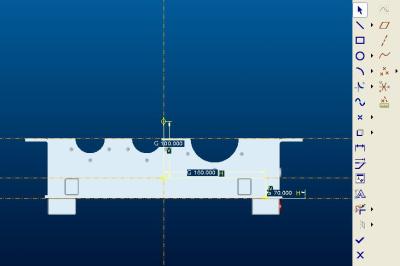
zuerst im Teil (oder der Baugruppe) auf den Anichtsmanager klicken (das Symbol mit dem Notizblock und der Kamera davor)
dann QSchnitt auswählen==> neu ==> und dann einen Namen geben
jetzt wird ein neues Fenster geöffnet
für einen Stufenschnitt diesen auch anwählen und bestätigen mit Klick auf Fertig
jetzt muss die Ebene angklickt werden auf der der Schnitt ausgeführt wird (meint, die Ebene welche man sehen würde, wenn man das Teil zersägt)
als 2. Referenz benötigt man dann eine Ebene welche dann im Schnitt horizontal liegt (meistens die Oben- Ebene)
dann wie bei der Konstruktion von KEs mit Linien den Schnitt erzeugen und speichern
statt Ebene kann auch Bezug erzeugen gewählt werden und eine jede Ebene oder Fläche als Referenz benutzt werden
an dieser Stelle braucht mann dann einen Sutfenschnitt:
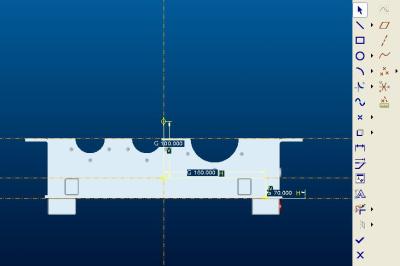
zuerst im Teil (oder der Baugruppe) auf den Anichtsmanager klicken (das Symbol mit dem Notizblock und der Kamera davor)
dann QSchnitt auswählen==> neu ==> und dann einen Namen geben
jetzt wird ein neues Fenster geöffnet
für einen Stufenschnitt diesen auch anwählen und bestätigen mit Klick auf Fertig
jetzt muss die Ebene angklickt werden auf der der Schnitt ausgeführt wird (meint, die Ebene welche man sehen würde, wenn man das Teil zersägt)
als 2. Referenz benötigt man dann eine Ebene welche dann im Schnitt horizontal liegt (meistens die Oben- Ebene)
dann wie bei der Konstruktion von KEs mit Linien den Schnitt erzeugen und speichern
statt Ebene kann auch Bezug erzeugen gewählt werden und eine jede Ebene oder Fläche als Referenz benutzt werden
... link (0 Kommentare) ... comment
Online seit 7125 Tagen
Letzte Aktualisierung: 21. Juni, 19:08
Letzte Aktualisierung: 21. Juni, 19:08
status
Menu
Suche
Kalender
Dezember 2025 |
||||||
Mo |
Di |
Mi |
Do |
Fr |
Sa |
So |
1 |
2 |
3 |
4 |
5 |
6 |
7 |
8 |
9 |
10 |
11 |
12 |
13 |
14 |
15 |
16 |
17 |
18 |
19 |
20 |
21 |
22 |
23 |
24 |
25 |
26 |
27 |
28 |
29 |
30 |
31 |
||||
Letzte Aktualisierungen
Spiegeln von Teilen in...
Um gleiche Teile nicht noch einmal einfügen zu...
Um gleiche Teile nicht noch einmal einfügen zu...
by andrew (4. Juni, 02:22)
Maße manipulieren...
wie schon von Cicero festgestellt ist Papier geduldig. falls...
wie schon von Cicero festgestellt ist Papier geduldig. falls...
by andrew (4. Juni, 01:32)
Zeichnungsinhalte
Zeichnungsinhalte sind Anhaltspunkt für das Erstellen...
Zeichnungsinhalte sind Anhaltspunkt für das Erstellen...
by andrew (3. Juni, 00:51)